
Სარჩევი:
- ავტორი John Day [email protected].
- Public 2024-01-30 10:17.
- ბოლოს შეცვლილი 2025-06-01 06:09.
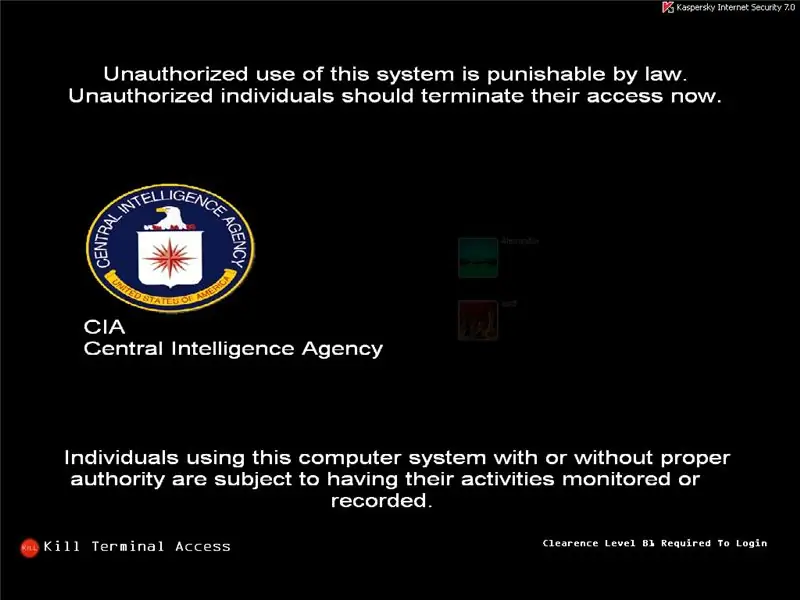
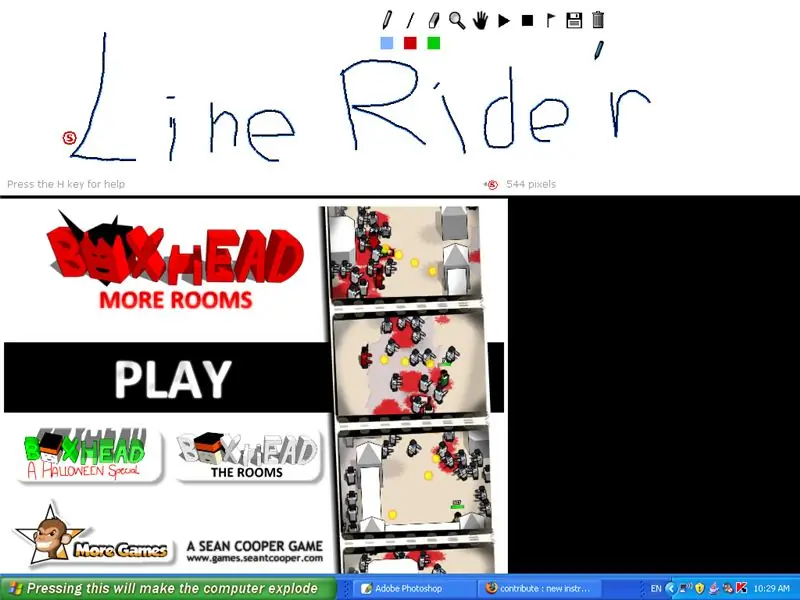
ეს ინსტრუქცია გვიჩვენებს, თუ როგორ უნდა მოაწყოთ თქვენი შესვლის ეკრანი, თქვენი სამუშაო ზოლი და თქვენი ფონი. და დაემსგავსეთ მათ ქვემოთ მოცემულ სურათებს, ან როგორც გსურთ.
ნაბიჯი 1: Windows შესვლის ეკრანი
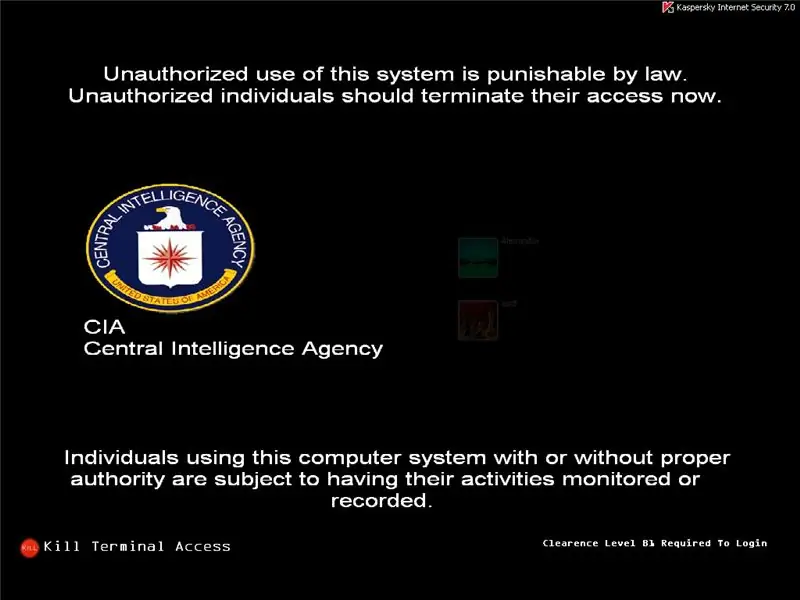

სანამ დავიწყებთ, თქვენ უნდა გადმოწეროთ ერთი ორი პროგრამა, რომელიც მე ვიცი, რომელსაც შეუძლია ამის გაკეთება. ისინი ან "LogonStudio" Windows XP- ისთვის, "LogonStudio" Windows Vista- სთვის ან [https:// javascript: _doPostBack ('ctl00 $ _ContentArea $ _DownloadLink', '') "ჩატვირთვის კანი"] Windows XP- ისთვის. ერთხელ თქვენ გაქვთ ერთი ამ ორი პროგრამიდან შეგიძლიათ გადმოწეროთ უკვე დამზადებული "Skins" თქვენი შესვლის ეკრანზე, ან შეგიძლიათ თავად შექმნათ ერთი. თუ გსურთ გადმოწეროთ ერთი, მიჰყევით ამ ბმულს აქ LogonStudio XP- სთვის, აქ LogonStudio Vista- სთვის, ან აქ BootSkins- ისთვის. თუ გსურთ შექმნათ თქვენი საკუთარი თავი, ამის უადვილესი გზაა გამოიყენოთ LogonStudio.
ნაბიჯი 2: შექმენით თქვენი საკუთარი შესვლის ეკრანი
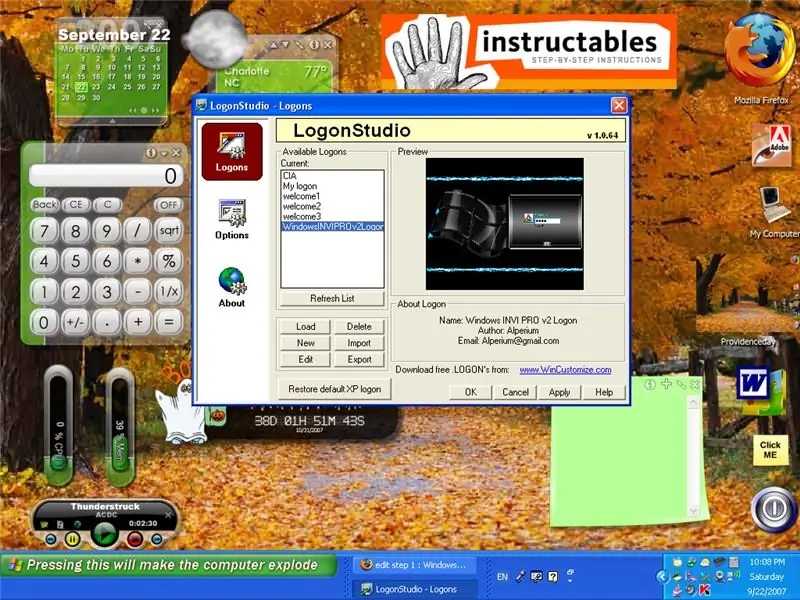
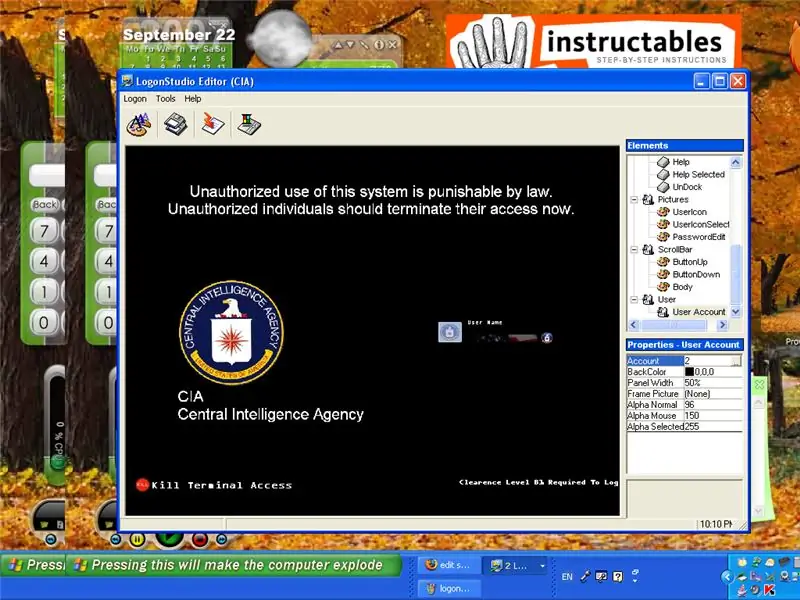
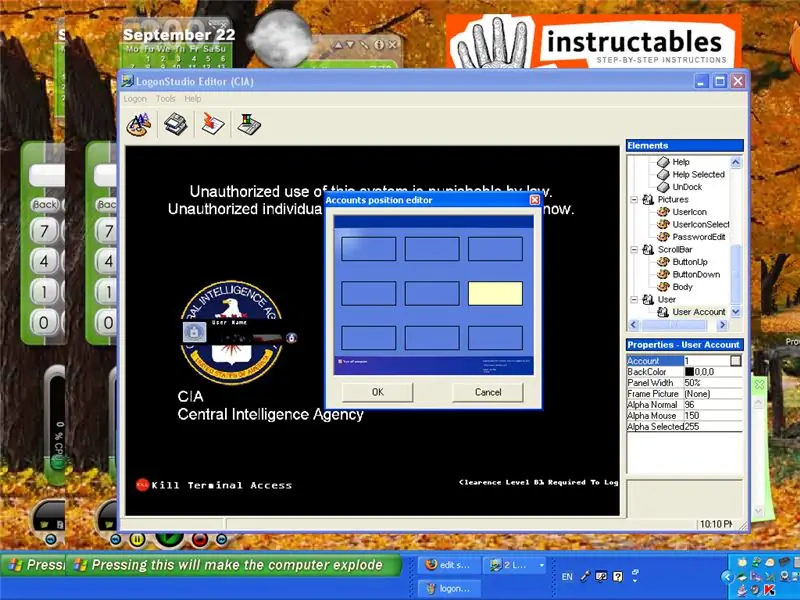

თქვენი საკუთარი შესვლის ეკრანის შესარჩევად შეარჩიეთ ერთ -ერთი ნაგულისხმევი ეკრანი logonstudio- ში. დააწკაპუნეთ შესვლის ეკრანის სახელზე და შემდეგ დააჭირეთ რედაქტირებას. როდესაც რედაქტირების ეკრანი გამოჩნდება, შეგიძლიათ გააკეთოთ რამდენიმე განსხვავებული რამ. ჯერ გადახედეთ ფანჯრის მარჯვენა მხარეს, იქ ნახავთ უამრავ ვარიანტს. ზოგიერთი ვარიანტი, როგორიცაა "User / UserAccounts" საშუალებას გაძლევთ შეცვალოთ ადგილი, სადაც ეკრანზე გამოჩნდება შეყვანის პაროლის ყუთები. სხვა პარამეტრები, როგორიცაა "პანელები / ზედა პანელი" საშუალებას გაძლევთ შეცვალოთ სურათი, რომელიც ნაჩვენებია ზედა პანელში. ისეთი პარამეტრების გამოყენებით, როგორიცაა Top Panel ვარიანტი, შეგიძლიათ მანიპულირება მოახდინოთ შესვლის ეკრანზე ნაჩვენები ყველა გამოსახულებით, სანამ ეკრანი მთლიანად თქვენი არ იქნება.
ნაბიჯი 3: თქვენი სამუშაო მაგიდის მორგება
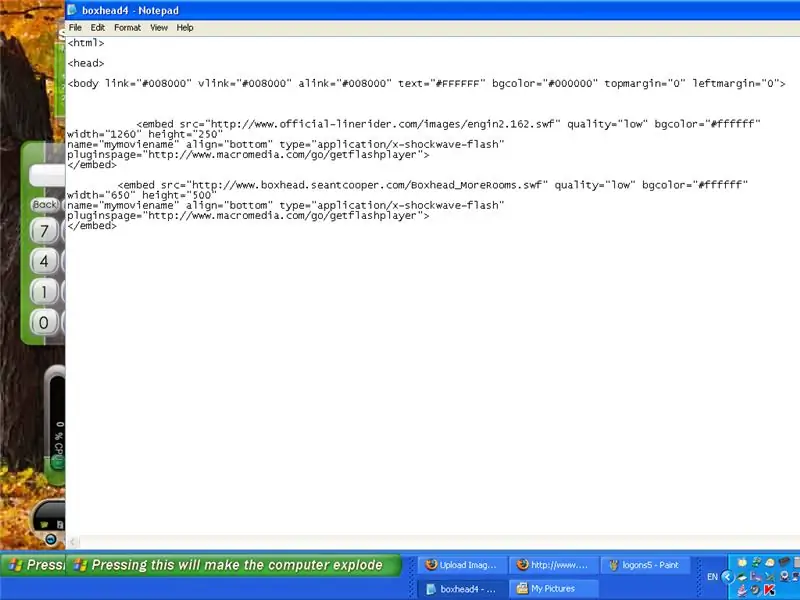
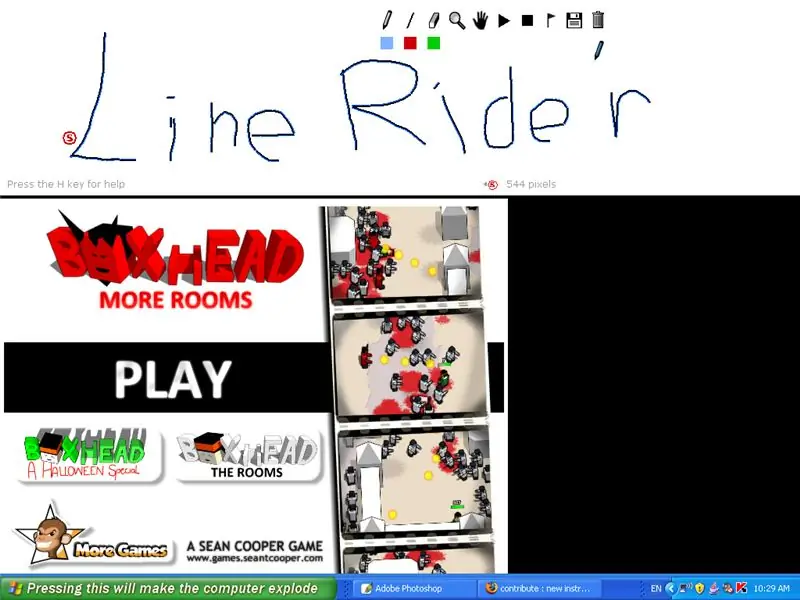
ეს ნაბიჯი ცოტა უფრო რთულია ვიდრე ბოლო ნაბიჯი, მაგრამ მე მოგაწვდით ყველა საჭირო კოდირებას, რაც დაგჭირდებათ. ჯერ გადმოწერეთ ქვემოთ მოცემული ტექსტური ფაილი. მას შემდეგ რაც გადმოწერეთ ფაილი, გახსენით იგი ბლოკნოტის გამოყენებით (თქვენ უნდა გამოიყენოთ ბლოკნოტი ან ექვივალენტი, MS Word არ იმუშავებს, რადგან ის დამატებით კოდირებას ახდენს ფაილზე.) ახლა დააწკაპუნეთ ფაილზე saveAs და შეინახეთ ფაილი xxxxxxx. Html (შეცვალეთ xxxxxxxx თქვენი ფაილის სახელით. ახლა დააწკაპუნეთ მარჯვენა ღილაკით თქვენს სამუშაო მაგიდაზე და შემდეგ დააწკაპუნეთ თვისებებზე, გადადით დესკტოპის ჩანართზე, შეარჩიეთ ფაილი, რომელიც ახლახან შექმენით ბლოკნოტში და დააწკაპუნეთ გამოყენებაზე. ახლა თქვენ უნდა გქონდეთ "line Rider" და "Boxhead" თქვენს ფონზე. თუ გსურთ შეცვალოთ თქვენი ფონი, რომ გქონდეთ განსხვავებული თამაში ან თამაშები, მაშინ შეცვალეთ "<embed src =" https://www.official-linerider.com/images/engin2.162. swf "line with <embed src =" xxxxxxxxx.swf სადაც xxxxxx არის URL თამაში, რომელიც გსურთ. მე გაჩვენებთ თუ როგორ უნდა იპოვოთ URL მომდევნო ნაბიჯში.
ნაბიჯი 4: ჩამოტვირთეთ Flash თამაშები/ იპოვნეთ მათი მისამართები
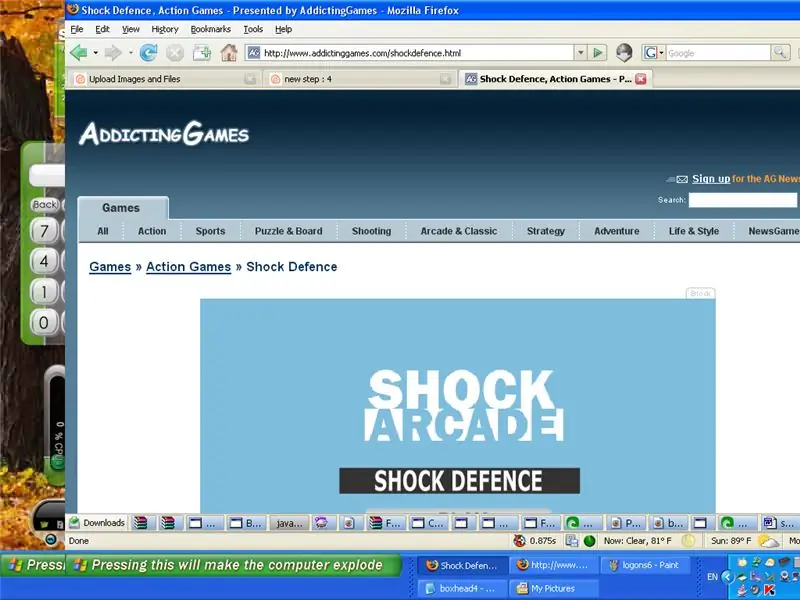
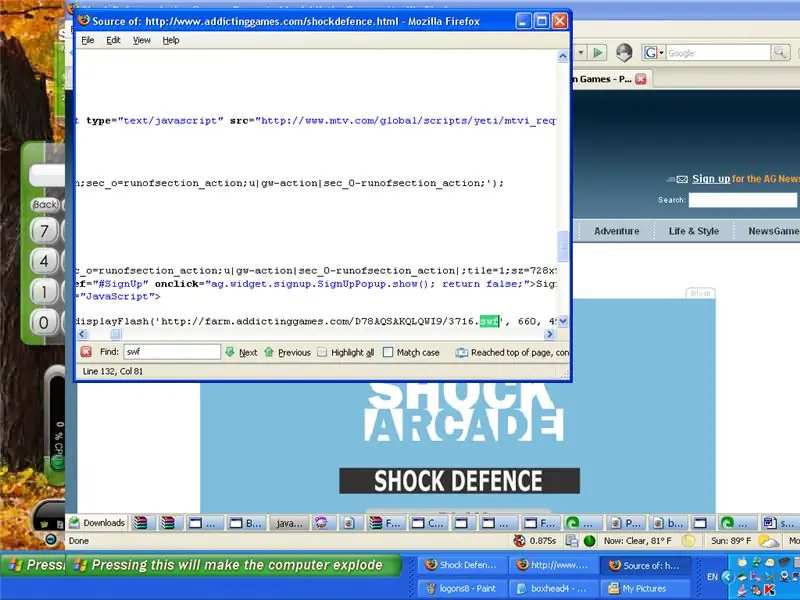
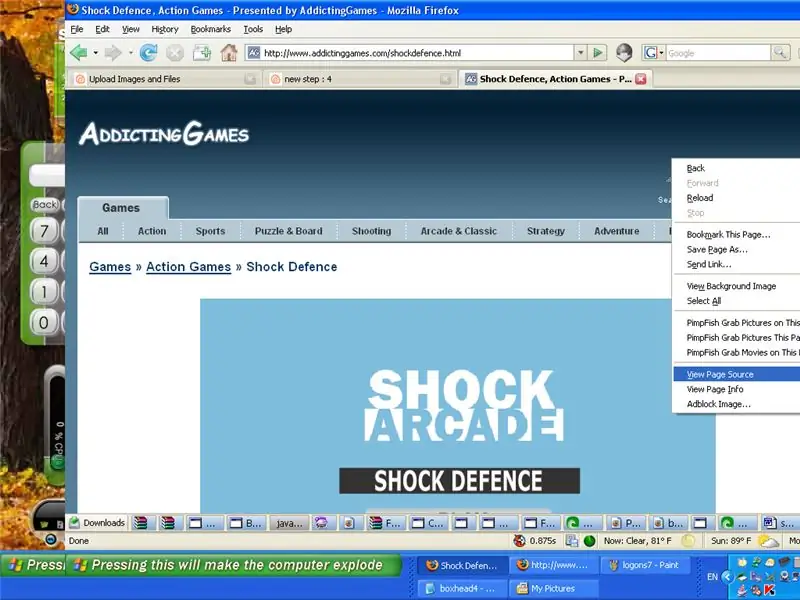
ეს ნაბიჯი არ საჭიროებს გარე პროგრამებს და ჩამოტვირთვებს. ჯერ იპოვნეთ თამაში, რომლის გადმოწერა გსურთ. მე გამოვიყენებ Shock Arcade- ს მაგალითს. ახლა, დააწკაპუნეთ მარჯვენა გვერდზე და აირჩიეთ გვერდის წყაროს ნახვა. მას შემდეგ რაც გვერდის წყაროს ფანჯარა გაიხსნება გამოიყენეთ control+F და შემდეგ ჩაწერეთ swf. For Shock Arcade კოდი "swf" - ის წინ, რაც მე ვიპოვე იყო "displayFlash ('https://farm.addictinggames.com/D78AQSAKQLQWI9/3716.swf" ამ კოდის ნაწილი, რომელიც გსურთ არის "https:// ფერმა.addictinggames.com/D78AQSAKQLQWI9/3716.swf "თუ თქვენ უბრალოდ გსურთ URL თქვენი დესკტოპისთვის, მაშინ დააკოპირეთ და ჩასვით თქვენი დესკტოპის ფაილის კოდირებაში. თუ გსურთ ჩამოტვირთოთ თამაში ისე, რომ ითამაშოთ ინტერნეტის გარეშე კავშირი, დააკოპირეთ და ჩასვით URL თქვენი ინტერნეტ ბრაუზერის მისამართების ზოლში. შემდეგ გადადით SaveAs ფაილში და შეინახეთ ვებ გვერდი. ამის შემდეგ თქვენ შეძლებთ იმ თამაშს ინტერნეტ კავშირის გარეშე, ორჯერ დაწკაპვით მის სამუშაო მაგიდაზე მის ხატზე.
ნაბიჯი 5: დაწყების ღილაკი
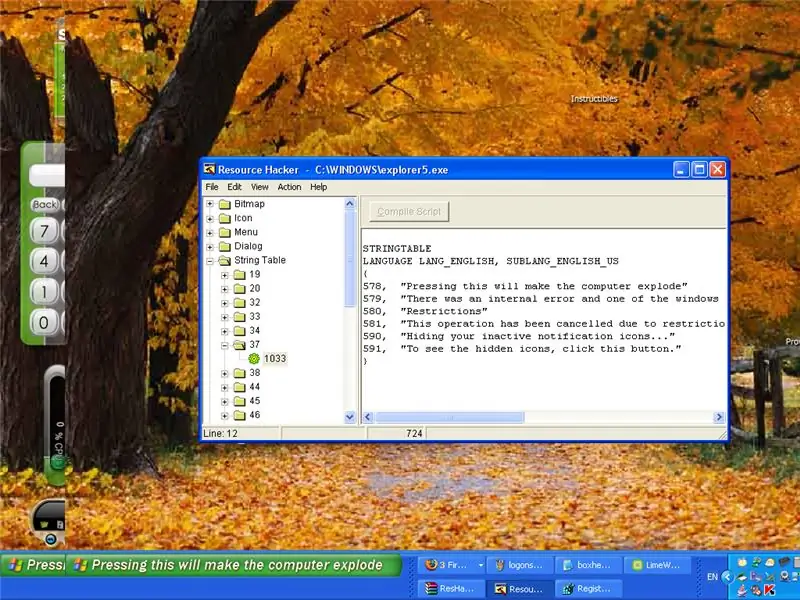
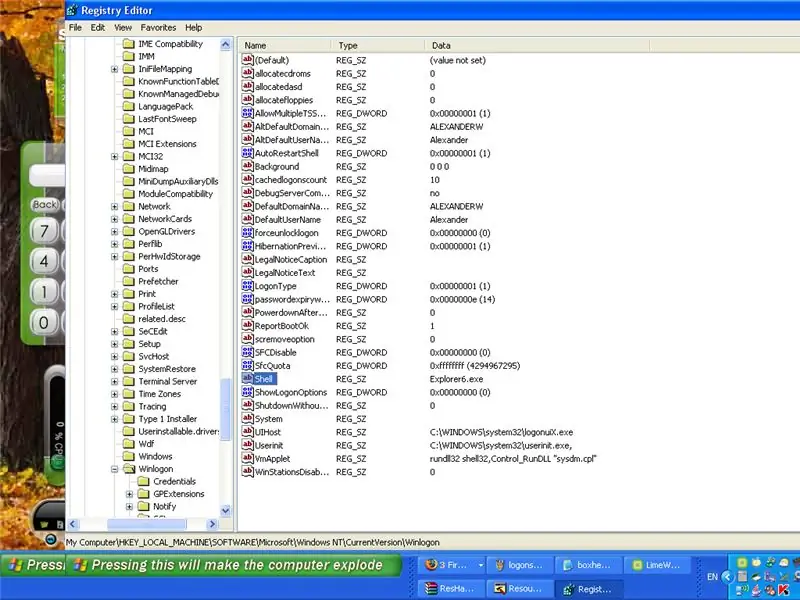
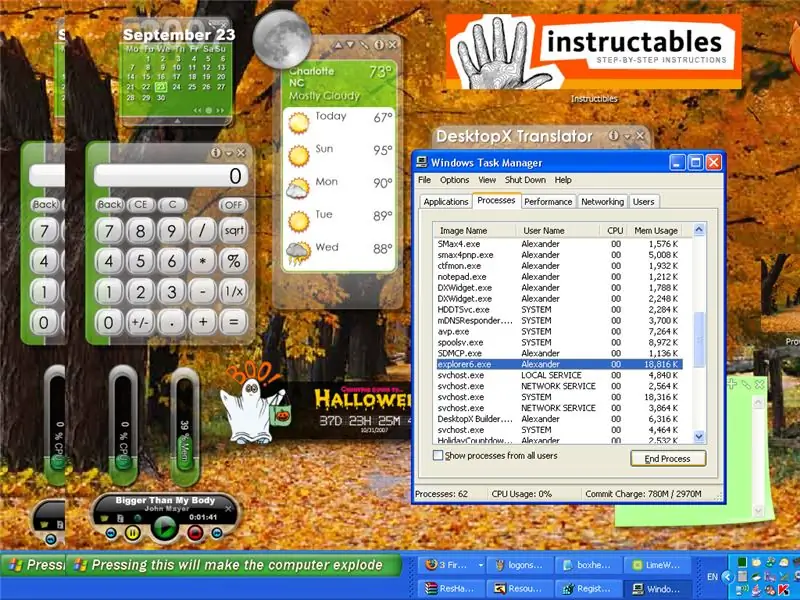
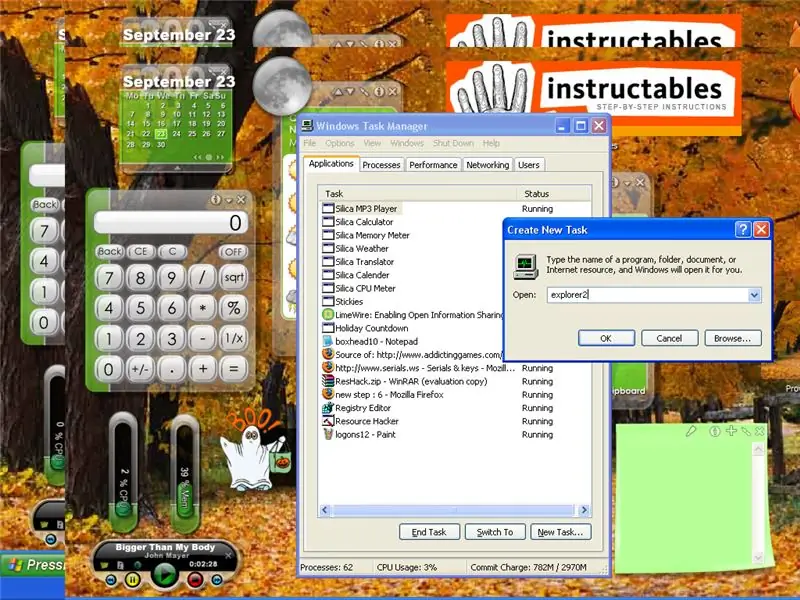
გაფრთხილება: ამ ნაბიჯმა შეიძლება გაანადგუროს თქვენი კომპიუტერი, თუ ამას სწორად არ გააკეთებთ, გთხოვთ, წაიკითხოთ მთელი ნაბიჯი ჯერ მცდელობამდე. მე არ ვარ პასუხისმგებელი თქვენს კომპიუტერზე მიყენებული ზიანისთვის. მე ვიცი, რომ ამის შესახებ უკვე არსებობს ინსტრუქცია (ბმულს ჩავრთავ, მაგრამ ვერ ვიპოვე), მაგრამ ვაპირებ გამოვაქვეყნო როგორ გავაკეთო ეს მაინც. ამისათვის თქვენ უნდა გადმოწეროთ Resource Hacker. გადმოტვირთვის შემდეგ გახსენით იგი და გადადით გახსნილ ფაილზე. გახსენით C:/Windows/explorer. ახლა ეკრანის მარცხენა მხარეს გადადით სიმების მაგიდაზე და შემდეგ რიცხვზე "37" და შემდეგ "1033". თქვენ ნახავთ, რომ ეკრანის მარჯვენა მხარეს არის რამოდენიმე ხაზი კოდი. ის ასე უნდა გამოიყურებოდეს: STRINGTABLELANGUAGE LANG_ENGLISH, SUBLANG_ENGLISH_US {578, "დაწყება" 579, "იყო შიდა შეცდომა და ერთ -ერთი ფანჯარა, რომელსაც თქვენ იყენებდით, დაიხურა." 580, "შეზღუდვები" 581, "ეს ოპერაცია გაუქმებულია ამ კომპიუტერზე მოქმედი შეზღუდვების გამო. გთხოვთ, დაუკავშირდეთ თქვენი სისტემის ადმინისტრატორს. "590," თქვენი შეტყობინებების არააქტიური ხატების დამალვა … "591," ფარული ხატების სანახავად დააწკაპუნეთ ამ ღილაკზე. "} პირველ სტრიქონში, სადაც ნათქვამია დაწყება, განათავსეთ ყველაფერი რაც გსურთ ციტატებს შორის და ის გამოჩნდება თქვენს დაწყების ღილაკზე. უბრალოდ დარწმუნდით, რომ თქვენ განათავსებთ რაღაცას, რადგან თუ არა, თქვენ გააფუჭებთ თქვენს რეესტრს. (ეს ცუდია) ახლა დააწკაპუნეთ fileSaveAs და შეინახეთ ახალი ფაილი Explorer2- ში, ამ გზით თუ რამეს არევით, თქვენ კვლავ გექნებათ ასლი დასაბრუნებლად. ახლა რაც შეეხება რთულ ნაწილს. აკრიფეთ კონტროლი + R და შემდეგ ყუთში, რომელშიც უნდა გამოჩნდეს regedit ტიპი. უნდა გამოჩნდეს ეკრანი სახელწოდებით რეესტრის რედაქტორი. ეკრანის მარცხენა მხარეს გსურთ გადახვიდეთ H_key Local_Machine- ზე, შემდეგ Software- ზე, შემდეგ Microsoft- ზე, შემდეგ Windows NT- ზე, მიმდინარე ვერსიაზე და Win Win Logon- ზე. ახლა უნდა იყოს რამოდენიმე ტექსტი ეკრანის მარჯვენა მხარეს. გადაახვიეთ ქვემოთ ნაჭუჭზე და ერთ -ერთი სახელი უნდა იყოს "Shell" მონაცემებით, რომელსაც ეწოდება "explorer". სანამ ამ შემდგომ ნაბიჯს გადადგამთ დარწმუნდით რომ წაიკითხეთ ამ გვერდის ბოლომდე და სრულად გესმით როგორ გააკეთოთ ეს. დააწკაპუნეთ მარჯვენა ღილაკით ჭურვის მწკრივზე და აირჩიეთ modify და ჩაწერეთ explorer 2.exe. ამის გაკეთების შემდეგ თქვენ უნდა დაასრულოთ Explorer- ის მიმდინარე პროცესი სამუშაო მენეჯერის საშუალებით. სანამ ამას გააკეთებთ, ბოლომდე წაიკითხეთ, რადგან ეს ნაბიჯი დახურავს თქვენი ამოცანების ზოლს თქვენს ხატებს და ყველაფერს ეკრანზე, გარდა სამუშაო მენეჯერისა. მას შემდეგ რაც დაასრულებთ "explorer" პროცესს დააწკაპუნეთ Task Manager- ის ახალი დავალების ღილაკზე. ახლა ჩაწერეთ explorer2.exe ახალ დავალებათა ტექსტურ ყუთში. თუ თქვენ ყველაფერი სწორად გააკეთეთ, რასაც შეცვლით თქვენი საწყისი ღილაკი უნდა იყოს იქ. თუ რამე მოხდა და თქვენ არ გაქვთ ამოცანების ზოლი და არაფერი, მაშინ ნუ დაპანიკდებით. თქვენ მხოლოდ უნდა წახვიდეთ და დაასრულოთ explorer2 პროცესი, გადადით ახალ დავალებაზე და დაიწყოთ Explorer- ის ორიგინალური პროცესი ახალი დავალების ტექსტურ ყუთში explorer.exe აკრეფით.
ნაბიჯი 6: მაგარი სამუშაო მაგიდის გასაკეთებლად კიდევ ერთი გზა
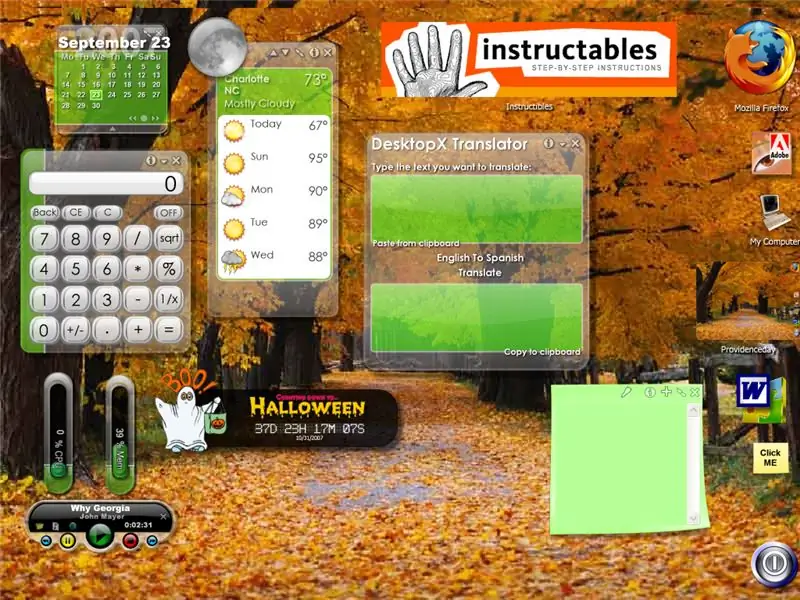
მაგარი დესკტოპის დამზადების კიდევ ერთი გზა არის პროგრამის გამოყენება <a href = "https://dw.com.com/redir?edId=3&siteId=4&oId=3000-20_4-10051994&ontId=20_4&lop=link&tag=tdw_dltextDesktopX ეს პროგრამა გაძლევთ საშუალებას დაამატოთ "სუპერ ხატები" და ვიჯეტები თქვენს სამუშაო მაგიდაზე. ამ ვიჯეტებს შეუძლიათ ყველაფერი გააკეთონ მუსიკის დაკვრით თქვენი კომპიუტერის მოხმარების საჩვენებლად. "სუპერ ხატები" არის ხატები, რომელთაც შეუძლიათ გახსნან ბევრი სხვადასხვა რამ და ასევე შეიძლება იყოს ანიმაციური. თქვენ შეგიძლიათ შექმენით თქვენი საკუთარი ხატები და ვიჯეტები ან უბრალოდ გადმოწერეთ რაც ძირითადად მე ვაკეთებ, აქედან მე გავაკეთე ერთი ხატი, თუმცა მე ძალიან მომწონს, რაც თქვენთვის ხსნის ინსტრუქციებს. მე აქ გადმოვწერე და თუ გინდათ გადმოწერეთ რა
გირჩევთ:
"Heeds the Box" - მოდელი, რომლის მორგება შეგიძლიათ საკუთარ თავში: 7 ნაბიჯი

"მიჰყევით ყუთს" - მოდელი, რომლის მორგება შეგიძლიათ საკუთარ თავში: მსმენია იაპონური მუყაოს სათამაშოების შესახებ, სადაც თავი გახდა მოდელის შესანახი ყუთი. შევეცადე ინტერნეტში მეპოვა, მაგრამ უშედეგოდ. ან იქნებ მე შევძელი, მაგრამ ვერ წავიკითხე იაპონური დამწერლობა?
როგორ-E-INK E-PAPER DISPLAY MODULE-ნაწილი 2 - იმპორტის მორგება სურათი: 4 ნაბიჯი

როგორ-E-INK E-PAPER DISPLAY MODULE-ნაწილი 2 | იმპორტის მორგება გამოსახულება: ამ გაკვეთილში მე –2 ნაწილისათვის როგორ-E-INK E-PAPER DISPLAY MODULE | იმპორტის პერსონალიზირებული სურათი, მე ვაპირებ გაგიზიაროთ როგორ შემოიტანოთ თქვენთვის სასურველი სურათი და აჩვენოთ იგი E-Ink ჩვენების მოდულში. ეს ძალიან მარტივია რამოდენიმე მხარის დახმარებით
მორგება Windows ფონზე ერთად Rainmeter: 7 ნაბიჯი

მორგება Windows ფონზე ერთად Rainmeter: Rainmeter არის Windows დესკტოპის პერსონალიზაციის პროგრამა. ეს საშუალებას აძლევს მომხმარებლებს სრულად დაამატონ და პერსონალიზონ ინსტრუმენტები და ვიჯეტები. ამ ინსტრუმენტებსა და ვიჯეტებს ტყავი ეწოდება. Rainmeter არის მარტივი პროგრამა, რომელიც არ საჭიროებს კოდირების წარსულ გამოცდილებას. მას აქვს ძალიან
PSP როგორც კომპიუტერის ჯოისტიკი და შემდეგ თქვენი კომპიუტერის კონტროლი PSP– ით: 5 ნაბიჯი (სურათებით)

PSP როგორც კომპიუტერის ჯოისტიკი და შემდეგ თქვენი კომპიუტერის კონტროლი PSP– ით: თქვენ შეგიძლიათ ბევრი მაგარი რამ გააკეთოთ PSP homebrew– ით და ამ სასწავლო ინსტრუქციაში მე გასწავლით თუ როგორ გამოიყენოთ თქვენი PSP როგორც ჯოისტიკი თამაშების სათამაშოდ, მაგრამ ასევე არსებობს პროგრამა, რომელიც საშუალებას გაძლევთ გამოიყენოთ თქვენი ჯოისტიკი, როგორც თქვენი მაუსი. აქ არის დედა
თქვენი Bluetooth- ით ჩართული Sony Ericsson ტელეფონის გამოყენება თქვენი კომპიუტერის გასაკონტროლებლად: 6 ნაბიჯი

თქვენი Bluetooth- ით ჩართული Sony Ericsson ტელეფონის გამოყენება თქვენი კომპიუტერის გასაკონტროლებლად: მე უკვე კარგა ხანია ვკითხულობ ინსტრუქციებს და ყოველთვის მინდოდა გამეკეთებინა ის, რისი შესახებაც ხალხი წერდა, მაგრამ აღმოვჩნდი ისეთ რაღაცეებში, რაც ძნელია ამის გაკეთება, რადგან მათი გაკეთება ნამდვილად რთულია, ან
